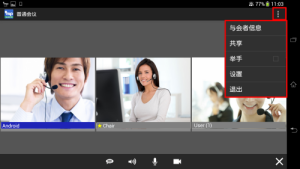
下面向您说明点击菜单后可执行的操作。
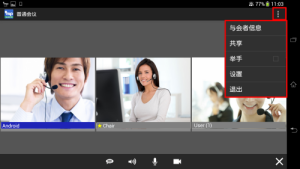
显示正在参加会议的与会者信息。
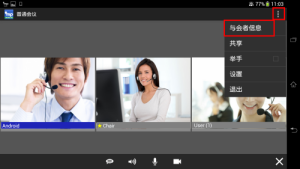
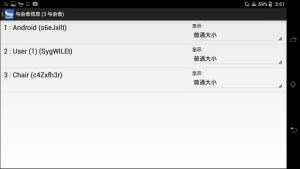
除了与会者名和会议ID以外,还可以对显示的与会者视频进行更改等操作。
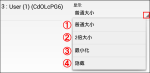
 |
显示普通大小 | 显示普通大小的视频。 |
 |
显示2倍大小 | 显示2倍大小的视频。 |
 |
最小化 | 将指定的与会者视频最小化。 |
 |
隐藏 | 隐藏指定的与会者视频。 |
也可以通过与会者视频进行更改。
在想要更改的用户画面上点一下,右上角会出现菜单。
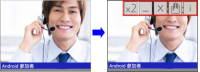
通过在与会者视频中显示的 ![]() 可以查看与会者的连接状态和设置情况。
可以查看与会者的连接状态和设置情况。

在会议过程中共享资料。
详细说明请参照 3-5 各类共享。
在会议过程在举手。
详细说明请参照 3-6 举手。
进行网络, 视频, 语音的设置。还可以查看应用程序的信息。
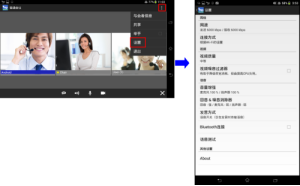
记载网络设置相关项的操作。
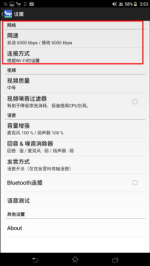
点击网速,显示网速的详细信息。
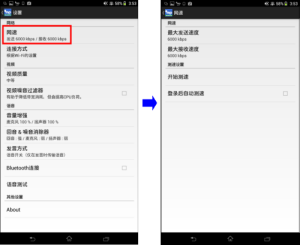
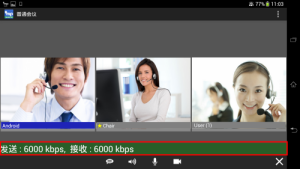
请先登录后再进行测速。
显示连接方式。
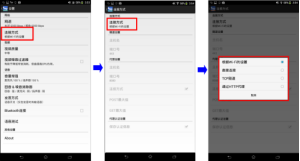
连接方式有「根据WIFI设定」「直接连接」「TCPTunneling」「HTTP代理」4种方式可供选择。
「根据Wi-Fi的设置」是一种使用设置的WIFI代理进行连接的方法。
「直接连接」主要是一种通过UDP连接的方法。
「TCP隧道」主要是一种通过TCP连接的方法。
「通过HTTP代理」是一种经由代理服务器通过TCP连接的方法。
会议过程中不能更改连接方式。
需要单独启动MeetingPlaza Mobile后进行更改。
如下图所示,这是视频设置的选项。
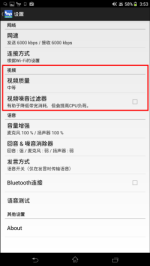
设定发送与接收的视频大小和帧率。
如果设定的高,大小和帧率都会相应提高。
在视频有延迟或语音质量不稳定的情况下,请设定的低一些。
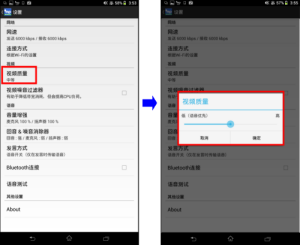
可以通过左右移动滑块更改视频质量。
选择开启,使用视频噪声过滤器。
使用噪声过滤器后,有助于降低带宽消耗,但会提高CPU负荷。
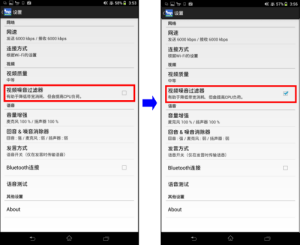
如下图所示,这是语音设置的选项。
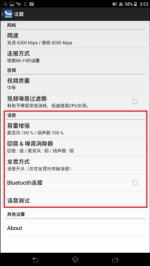
调整麦克风和扬声器的音量。
扬声器音量调节可在Android终端上进行,如需进一步调节,请使用本功能。
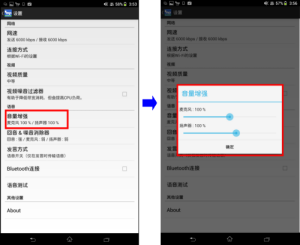
回音消除器可防止扬声器中播放出来的对方的声音录到麦克风中后再返回到对方的现象(回音)发生。
噪音消除器可消除自己和对方声音中的噪音。
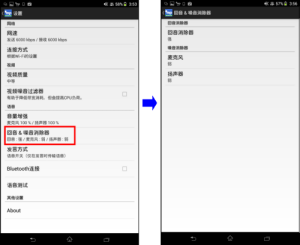
选择发言方式。
如麦克风处于静音状态,请先关闭静音。
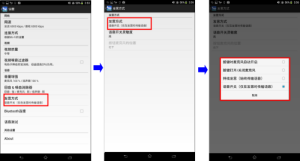
| 演讲方式 | 注释 | |||||
|---|---|---|---|---|---|---|
| 按键时麦克风自动开启 |
选择该选项后显示麦克风按钮。 边按着麦克风按钮边发言。 按着按钮的  拖动的话,可以移动该按钮。 拖动的话,可以移动该按钮。
|
 |
||||
| 按键打开/关闭麦克风 |
按一下麦克风按钮开始发言,再按一下结束发言。
|
|||||
| 持续发言 |
始终处于发言状态。把麦克风设置成「静音」后停止语音传输。
|
|||||
|
语音开关 (仅在发言时传输语音) |
自动检测麦克风声音并转到发言状态。 | |||||
麦克风处于静音状态时请解除。
在使用 BluetoothTM耳机的情况下选择。
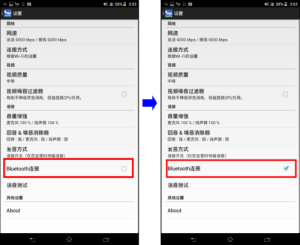
无法保证所有的 BluetoothTM 耳机都能与终端匹配。
可以播放测试语音及进行语音回路测试。
上述功能在登录后才能使用。
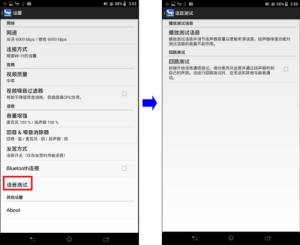
扬声器增强功能对测试语音的音量不起作用。
当进行回路测试时,您无法和其他与会者通话。测试结束后,请选择关闭回路测试。
在其他菜单中,可以查看应用程序的版本信息,还可以将发生错误时的日志通过邮件形式发送给我司的客户支持。
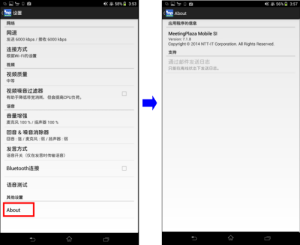
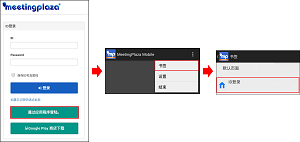
* 在已进入会议室的状态下无法对“书签”进行操作,因此如果想要更改或删除名字,请在退出后再进行。
* 目前能够登录进书签的只有“注册用户门户页面”。